Dieser Artikel beschreibt, wie man Scans und Modelle in Cintoo vergleicht.
Berechtigungen: Benutzer mit Rollen einschließlich View Reality Data Berechtigung können Vergleichstools verwenden.
INHALTSVERZEICHNIS
- Auswahl der zu vergleichenden Datensätze
- Visuelles Diff-Tool
- Erklärung der Farbkartentolerierungen
- Visuelles Prüftool
- Vergleichstools schließen
Auswahl der zu vergleichenden Datensätze
1. Im Arbeitszonen-Explorer sicherstellen, dass die Arbeitszonen, die zu vergleichende Datensätze enthalten, aktiviert sind und dass 3D-Daten in der 3D-Ansicht sichtbar sind.

2. Falls die 3D-Ansicht im 3D Navi-Modus geöffnet ist, wechseln Sie zu Scan&Teleport und stellen Sie die Anzeige auf 3D RGB ein.

3. Klicken Sie auf das Symbol Vergleichstools in der linken Werkzeugleiste.

4. Im Auswahl Feld festlegen, welche Scans (oder Alle Scans) zum Vergleich verwendet werden und welches Modell (oder Alle Modelle) als Referenz verwendet wird. Selections in Comparison Tool will be limited to whichever work zones and sub-work zones are toggled on in Work Zone Explorer.

Visuelles Diff-Tool
1. Aktivieren Sie das Visuelle Differenzwerkzeug. Eine Wärmebildkarte wird erzeugt, die die Unterschiede zwischen Scan-Daten und Modelldaten hervorhebt.

2. Stellen Sie sicher, dass die Einheiten im Projekt korrekt im Options-Menü eingerichtet sind.
3. Standardmäßig wird die Heat Map im Modus Flächenschattierung angezeigt oder in bicolor/grün-rot. Die Anzeigeeinstellung kann geändert werden, um einen Verlauf anzuzeigen, indem Soft Shading ausgewählt wird.


4. Passen Sie die Einstellung Distanzanpassung an, um den Toleranzbereich mithilfe des Schiebereglers oder durch Eingabe eines Wertes (in diesem Beispiel von ± 0,150 m bis ± 0,100 m) zu ändern.

Feinanpassungen können an der Distanzanpassung vorgenommen werden, indem der Mauszeiger über den Wert bewegt wird und das Mausrad + Shift/Alt-Taste verwendet wird, um den Wert in kleineren Schritten zu erhöhen oder zu verringern.

Das Visual Diff Tool färbt entweder Scan-Daten oder Modelldaten ein, je nachdem, welche Informationen im Sichtfeld des Betrachters vorne, überlagert oder dahinter liegen. In diesem Beispiel von Scan gegen Modell werden die Scan-Daten koloriert.

Erklärung der Farbkartentolerierungen
Alle Vergleiche basieren auf einem Toleranzbereich (Standardreferenz ASME 14.5Y-2078):

- Heiße Farben (zwischen Grün und Rot: [Gelb, Orange, Rot]) bedeutet, dass die Punktwolke über der Oberfläche des BIM-Modells bis zum Rand des Toleranzbereichs (in Rot) liegt.
- Kalte Farben (zwischen Grün und Blau [Blaugrün, Cyan, Dunkelblau]) bedeuten, dass die Punktwolke unter der Oberfläche des BIM-Modells bis zum Rand des Toleranzbereichs (in Dunkelblau) liegt.

- Alles, was rot ist, liegt vor dem BIM-Modell in einem Abstand, der höher ist als der in der Distanzanpassung definierte Wert.
- Alles, was grün ist, bedeutet, dass die Scan-Daten und das BIM-Modell innerhalb des in der Distanzanpassung definierten Bereichs liegen.
- Alles, was blau ist, liegt hinter dem BIM-Modell in einem Abstand, der höher ist als der in der Distanz Anpassung definierte Wert.
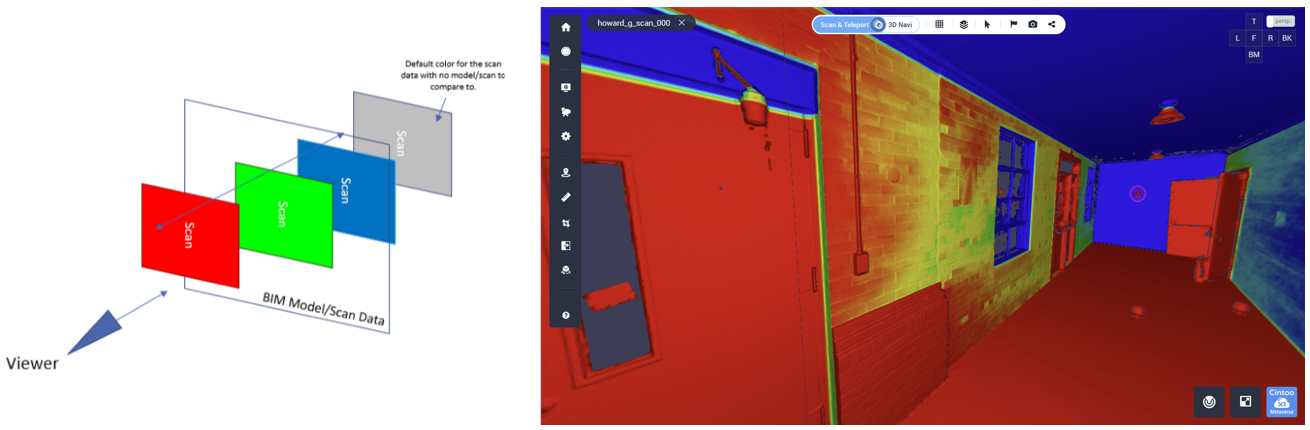
Visuelles Prüftool
1. Aktivieren Sie das Visuelle Prüfwerkzeug.

2. Verwenden Sie den Sichtbarkeit Schieber, um die Transparenz/Undurchsichtigkeit jedes zu vergleichenden Datensatzes zu steuern.
Wenn der Schieberegler ganz nach links verschoben wird, ist nur der Datensatz Zum Vergleichen sichtbar.

Wenn der Schieberegler in die Mitte bewegt wird, sind beide zu vergleichenden Datensätze sichtbar (d. h. die Transparenz jedes beträgt 100 % und beide sind sichtbar).

Wenn der Schieberegler ganz nach rechts verschoben wird, ist nur der Datensatz Referenz sichtbar.

3. Farbanpassungen können auf jeden Datensatz in der 3D-Ansicht angewendet werden, um leicht zu erkennen, welche Elemente zu welchem Datensatz gehören.

Vergleichstools schließen
Bevor Sie das Menü Vergleichstools schließen, klicken Sie unbedingt auf Zurücksetzen , um alle Werte auf ihren Standardzustand zurückzusetzen, schalten Sie Visuelles Diff-Tool und Visuelles Prüfwerkzeug aus, und löschen Sie die Felder Zum Vergleichen und Referenz.

Stellen Sie sicher, dass Sie alle aktivierten Schaltflächen in Vergleichstools deaktivieren oder unanklicken.

Die 3D-Ansicht sollte in ihren ursprünglichen Zustand zurückkehren, wie in einem unten stehenden Beispiel gezeigt.

War dieser Artikel hilfreich?
Das ist großartig!
Vielen Dank für das Feedback
Leider konnten wir nicht helfen
Vielen Dank für das Feedback
Feedback gesendet
Wir wissen Ihre Bemühungen zu schätzen und werden versuchen, den Artikel zu korrigieren